
בזמן חלונות 95, לפני כמה שנים, החליטה מיקרוסופט להשיק את PowerToys, חלקם כלים שכולם היו אחראים על שיפור הפרודוקטיביות של המשתמשים שהכי זקוקים להםומאפשר לך לבצע סדרת משימות במהירות רבה יותר ולהוסיף יתרונות על פני יישומים מסוימים.
הסיבה אמנם אינה ידועה, אך מיקרוסופט זנחה את פיתוח הכלים הללו במשך יותר מעשור, אך כיום הם שוב זמינים רשמית על ידי המשרד. במקרה זה, אנחנו מדברים על סדרת כלים הזמינים המותאמים ל- Windows 10 ופועלים עם כל מחשב נוכחי, הרחבת הפונקציות שתוכניות מסוימות מאפשרות כברירת מחדל. בנוסף, מדובר בפרויקט שהם ממשיכים לקיים, כך שמדי פעם תראו חדשות.
כך הם כיום Microsoft PowerToys עבור Windows 10
כפי שציינו, ממיקרוסופט הם חידשו את הפיתוח של PowerToys. כיום, מדובר בסדרת כלים המאפשרים לשפר את התפוקה של מערכת ההפעלה. באופן ספציפי, מוצעים הדברים הבאים:
- בוחר צבעים- אתה יכול לבחור כל צבע שיוצג על המסך לשימוש מאוחר יותר או לשמור.
- עיצובים מתוחכמים: מאפשר לך ליצור פריסות ארגון בעלות חלונות מרובים, באופן שהביצועים שלך יוכלו להיות גבוהים יותר אם יש לך צג גדול או שמחובר למחשב יותר ממסך אחד, מכיוון שתוכל לראות הכל הרבה יותר טוב.
- סייר הקבצים: הם כוללים פונקציות נוספות עבור סייר הקבצים של Windows עצמו, כך שתוכל לבצע פעולות נוספות ללא שימוש בתוכניות צד שלישי.
- שנה את גודל התמונות: כולל כלי המאפשר לשנות את הגודל של כל תמונה בקלות, ללא שימוש ב- Paint, יישומים או אתרי צד שלישי.
- מנהל מקלדת: באפשרותך להקצות מחדש את המקשים במקלדת, ואפילו ליצור קיצורי דרך בהתאמה אישית על פי העדפותיך.
- שינוי שם מתקדם: מאפשר לך לשנות שם של קבצים בצורה מתקדמת, ומאפשר לך לבצע שינויים מאסיביים בקלות.
- ביצוע כוח PowerToys: חיפוש קבצים ותוכניות מתקדמים כדי למצוא את מה שאתה צריך.
- מדריך קיצור מקשים: כולל את האפשרות להציג את כל קיצורי המקשים הזמינים כדי שלא תהססו בין זה לזה, ותוכלו להתקדם בקלות.


כיצד להוריד ולהתקין את PowerToys בכל מחשב Windows
במקרה זה, ההורדה חייבת להתבצע החל מ- עמוד הפרויקט של PowerToys מפלטפורמת הפיתוח של GitHub. על ידי גישה, תוכל לראות את קוד המקור של ה- PowerToys, יחד עם הפרטים של אותו דבר, מידע וכל מה שקשור לתאימות. מאותו דבר. בנוסף, תוכלו לראות כיצד תוכלו להשיג אותם באמצעות פקודות שונות וכיצד להתקין אותם במחשב שלכם.
עם זאת, הדבר הכי קל הוא לך לגשת עמוד השחרור של הפרויקט ב- GitHub, מכיוון שמכאן תוכלו להתקין ולהוריד אותם בצורה פשוטה יותר. תצטרך להסתכל רק על הגרסה האחרונה שפורסמה (הראשונה שמוצגת), לגלול לסוף התווים של אותו, ובקטע שנקרא נכסים, אתה יכול להשיג את המתקין. אתה צריך רק לחץ על הקובץ עם סיומת .exe, המתן להורדתו ואז פתח אותו במחשב שלך (אין צורך להוריד את שאר הקבצים).

המתקין המדובר די פשוט. זה יתחיל בהתקנת כמה ספריות למקרה שאין במחשב שלך וברגע שהכל מוכן, האשף יוצג. תצטרך רק בחר באפשרויות הרצויות, תן לו הרשאות מנהל וההתקנה תחל של PowerToys של מיקרוסופט.
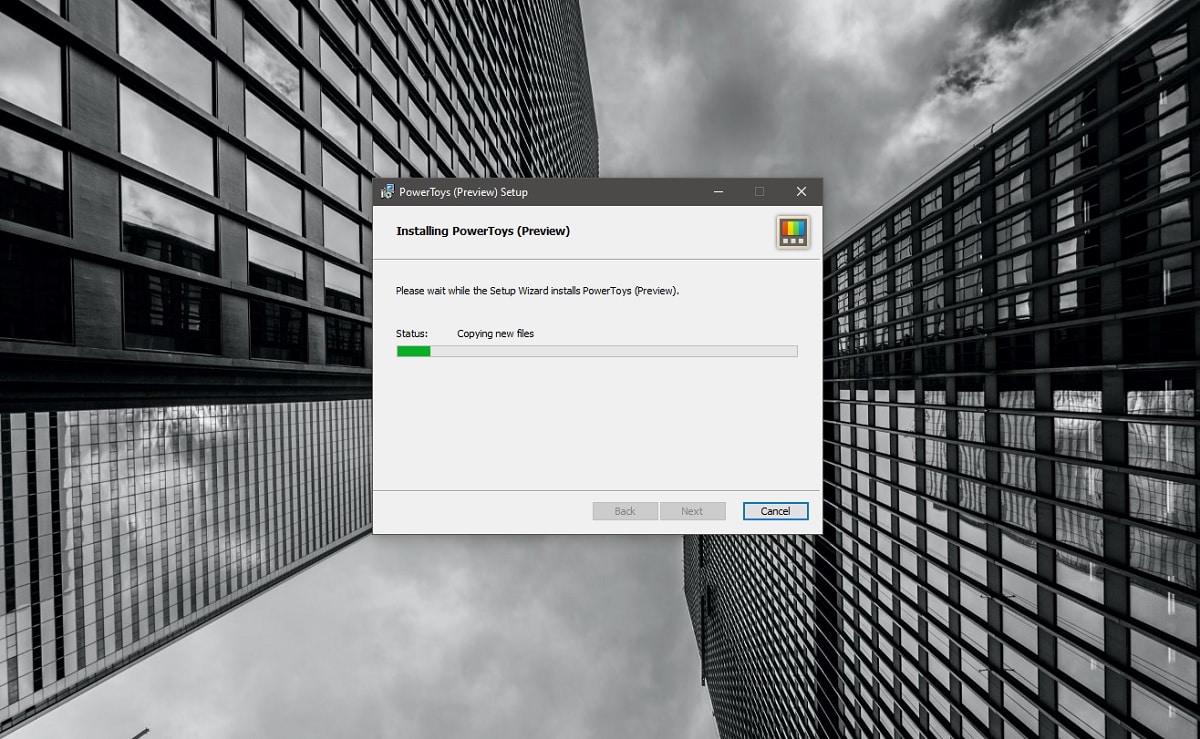
לאחר ההתקנה, כדי שתוכל לגשת לכל הכלים, עליך לפתוח את התוכנית "Microsoft PowerToys (Preview)" שתוכל למצוא ברשימת התוכניות. מתפריט ההתחלה. עם ההשקה, לוח יוצג עם כל הכלים הזמינים, כמו גם התצורות השונות שלהם וההוראות שלב אחר שלב כדי להיות מסוגלים להשתמש בהם ללא שום בעיה.